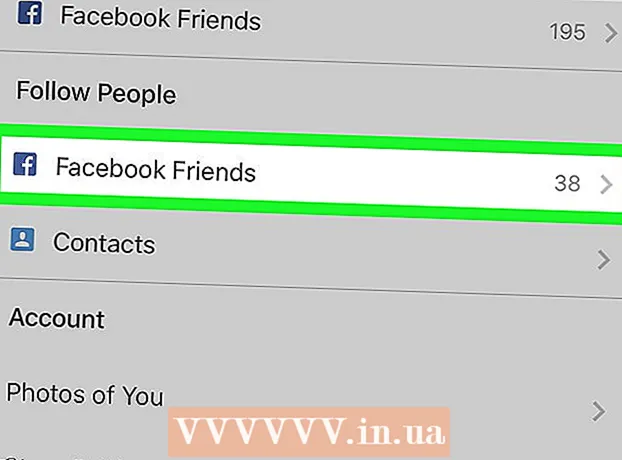Автор:
Janice Evans
Жаратылган Күнү:
4 Июль 2021
Жаңыртуу Күнү:
1 Июль 2024
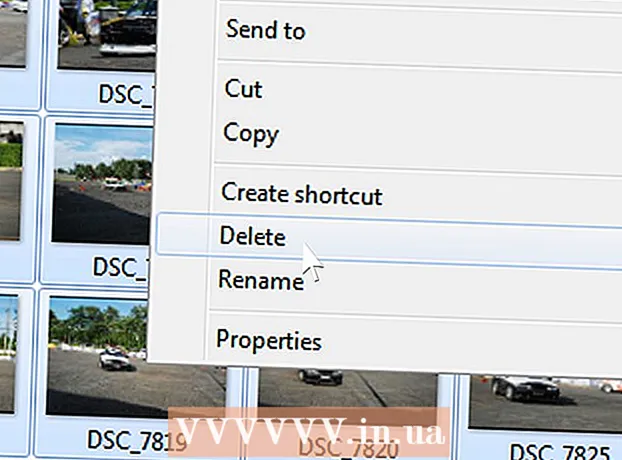
Мазмун
- Кадамдар
- Метод 1 2: Камера программасын колдонуу
- Метод 2 2: Иштөө тутумуңузду колдонуу
- Кеңештер
- Сага эмне керек
Сүрөттөрдү санарип камераңыздан компьютериңизге өткөрүүдө кыйынчылыктар болуп жатабы? Бул таптакыр кыйын эмес! Жана жакында көзүңдү жумуп жасай аласың.
Көптөгөн камералар фотоаппаратты компьютериңиздин катуу дискине жүктөөгө жардам берген программалык камсыздоо менен сатылат. Бул макалада сүрөттөрдү компьютериңизге камералуу программалык камсыздоо менен жана ансыз кантип өткөрүп берүү керектиги түшүндүрүлөт.
Кадамдар
Метод 1 2: Камера программасын колдонуу
 1 Камераңыз менен келген программаны ишке киргизиңиз. Дискке программалык камсыздоону салыңыз жана орнотуу кадамдарын аткарыңыз. Эгерде сиз кандайдыр бир себептерден улам колдонулган камераны же камераңызды сатып алсаңыз, анда программаны орнотуу үчүн диск жок болсо, анда бул программаны Интернеттен издеңиз. Кээ бир учурларда, программа камера өндүрүүчүнүн сайтынан орнотулушу мүмкүн.
1 Камераңыз менен келген программаны ишке киргизиңиз. Дискке программалык камсыздоону салыңыз жана орнотуу кадамдарын аткарыңыз. Эгерде сиз кандайдыр бир себептерден улам колдонулган камераны же камераңызды сатып алсаңыз, анда программаны орнотуу үчүн диск жок болсо, анда бул программаны Интернеттен издеңиз. Кээ бир учурларда, программа камера өндүрүүчүнүн сайтынан орнотулушу мүмкүн.  2 Камераны компьютериңизге туташтырыңыз. Адатта, камера туура туташтырылганда, сиз өзгөчө үндү угасыз же компьютердин экранында жаңы терезени көрөсүз.
2 Камераны компьютериңизге туташтырыңыз. Адатта, камера туура туташтырылганда, сиз өзгөчө үндү угасыз же компьютердин экранында жаңы терезени көрөсүз.  3 Камераңызды компьютериңиз менен шайкештириңиз жана сүрөттөрүңүздү өткөрүп бериңиз. Эгерде сизде камераңыз үчүн программалык камсыздоо орнотулган болсо, анда сиз компьютердин экранында сүрөттөрдү камерадан бул компьютерге өткөрүүнү каалаарыңызды сураган жаңы диалог кутучасын көрөсүз. Экранда көрсөтмөлөрдү аткарыңыз. Эгерде программалык камсыздоо терезеси автоматтык түрдө ачылбаса, программаны өзүңүз баштаңыз.
3 Камераңызды компьютериңиз менен шайкештириңиз жана сүрөттөрүңүздү өткөрүп бериңиз. Эгерде сизде камераңыз үчүн программалык камсыздоо орнотулган болсо, анда сиз компьютердин экранында сүрөттөрдү камерадан бул компьютерге өткөрүүнү каалаарыңызды сураган жаңы диалог кутучасын көрөсүз. Экранда көрсөтмөлөрдү аткарыңыз. Эгерде программалык камсыздоо терезеси автоматтык түрдө ачылбаса, программаны өзүңүз баштаңыз.  4 Камераңыздан сүрөттөрдү жок кылыңыз. Сиз бардык сүрөттөрдү компьютериңизге өткөрүп бергенден кийин, камераңыздын программасы сизге бул файлдарды камерадан жок кылуу мүмкүнчүлүгүн берет.
4 Камераңыздан сүрөттөрдү жок кылыңыз. Сиз бардык сүрөттөрдү компьютериңизге өткөрүп бергенден кийин, камераңыздын программасы сизге бул файлдарды камерадан жок кылуу мүмкүнчүлүгүн берет.
Метод 2 2: Иштөө тутумуңузду колдонуу
- Эгерде сиздин камераңыздын өндүрүүчүсү атайын программаны колдонууну талап кылбаса, көпчүлүк операциялык системалар (MacOS, Windows жана Linuxтун акыркы версиялары) камераңызды өз алдынча аныктап, орнотот (кадимки флешка сыяктуу).
 1 Эгерде камераңыз үчүн USB кабели бар болсо, аны ушул кабель аркылуу компьютериңизге туташтырыңыз. Эгерде сиздин компьютериңизде эстутум картасынын порту болсо, анда камерага эстутум картасын ошол портко салыңыз.
1 Эгерде камераңыз үчүн USB кабели бар болсо, аны ушул кабель аркылуу компьютериңизге туташтырыңыз. Эгерде сиздин компьютериңизде эстутум картасынын порту болсо, анда камерага эстутум картасын ошол портко салыңыз.  2 Камера папкасын ачыңыз, андагы сүрөттөрдү таап, компьютериңиздеги каалаган папкага көчүрүңүз.
2 Камера папкасын ачыңыз, андагы сүрөттөрдү таап, компьютериңиздеги каалаган папкага көчүрүңүз. 3 Камеранын эс тутумун тазалоо. Бардык файлдар сиздин катуу дискиңизге көчүрүлгөндүгүн текшергенден кийин, камеранын түпнускаларын өчүрө аласыз.
3 Камеранын эс тутумун тазалоо. Бардык файлдар сиздин катуу дискиңизге көчүрүлгөндүгүн текшергенден кийин, камеранын түпнускаларын өчүрө аласыз. - Кээ бир камералар сүрөттөрдү компьютериңизге өткөрүүгө мүмкүндүк берет, бирок башка өзгөртүүлөргө, мисалы, өчүрүүгө жол бербейт. Бул учурда, камеранын эсин камеранын өзүн тазалоо керек (эстутум картасын тазалоо үчүн камераңыздагы жок кылуу баскычын табыңыз).
Кеңештер
- Эгерде сиз Windows XP колдонуп жатсаңыз, анда болгону камераңызды компьютериңизге туташтыруу керек. Сиздин компьютер диалог кутучасын ачат, анда сизге "Сүрөттөрдү компьютерге өткөрүп берүү" опциясы сунушталат. Ошентип, бүт процесс абдан жеңилдейт.
- Эгерде сизде Mac OS болсо, анда камера программасын орнотуунун кажети жок. Жөн гана камераңызды компьютериңизге туташтырып, iPhoto аркылуу сүрөттөрүңүздү башкарыңыз. iPhoto көбүнчө автоматтык түрдө иштей баштайт. Сиз болгону экраныңыздын төмөнкү оң бурчундагы көк баскычты басууңуз керек.
- Linux системаларынын акыркы чыгарылыштары үчүн (SuSe, Fedora ж. Б.), Компьютериңизге эстутум картасын окугучтун болгону жакшы. Сиздин компьютер эстутум картасын аныктайт жана орнотот жана иш столунда же изилдөөчү терезеде камера папкасына жарлык көрсөтөт. Андан кийин, сүрөттөрдү камера папкасынан компьютериңиздеги папкага өткөрүп берүүңүз керек. Windows камера программалык камсыздоо орнотуу диск Christmas дарак жасалгалоо катары колдонсо болот.
- Сиз ошондой эле атайын эстутум картасын окугучту сатып алсаңыз болот. Бул түзмөктөр адатта "6-да-бирде, 12-де-бирде, санариптик эс тутум картасын окуучу жана жазуучу" сыяктуу аралаш аталыштар менен сатылат. Бул аппарат аркылуу сиз каалаган флешка менен эстутум картасын компьютериңизге туташтыра аласыз.Windows XPде, түзмөктү компьютериңизге туташтырсаңыз, жаңы дискти Менин компьютерим папкасынан көрөсүз.

Сага эмне керек
- Санариптик камера
- Компьютер
- Байланыш зымы
- Камера программасы (жакшы камералар, адатта, сизди өндүрүүчүнүн программасын колдонууга мажбурлабайт)